

Av Adela D. Louie, Senast uppdaterad: January 6, 2023
Många människor älskar att göra anteckningar. För vissa är det verkligen en del av deras vardag att göra en, om du är en av dem är det bra att du har idéer om hur extrahera anteckningar från iPhone backup. Att lära sig något sådant är också nödvändigt så att i fall där din telefon blev stulen eller du har tappat bort din enhet, kan alla viktiga anteckningar som du har lagrat och skrivit på dina enheter återställas och förvaras säkra.
I den här artikeln kommer vi att diskutera metoder och verktyg som kan hjälpa oss att extrahera dina anteckningar från iPhone backup, för att fixa felet i iPhone-anteckningar försvann. Vi kommer också att dela med dig steg-för-steg-proceduren för var och en av metoderna som vi kommer att diskutera. Så om du är en av iPhone-användarna som älskar att göra anteckningar nästan varje dag, kommer den här artikeln att vara till stor hjälp för dig, det kommer verkligen att vara fördelaktigt om du ska avsluta den här artikeln i slutet.
Del #1: Vilka är några av de enklaste sätten att extrahera anteckningar från iPhone Backup?Del #2: Vad är det enklaste sättet att extrahera anteckningar från iPhone Backup?Del #3: Att sammanfatta allt
Låt oss börja den här artikeln med att prata om några av de enklaste sätten att extrahera dina anteckningar från iPhone-säkerhetskopia. Alla metoder som vi kommer att diskutera här kommer också med steg-för-steg-procedurerna så att du också har en idé om hur du ska utföra den specifika metoden.
Om du är en användare av Apple-enheter sedan dess skulle du veta det iTunes är en av de mest använda apparna, särskilt när det gäller att hantera dina data och mediefiler. Det har många användningsområden, från att hantera dina data till att skapa säkerhetskopior och till och med extrahera dem för att lagras på dina iPhones igen. Och ja, det är tillämpligt på anteckningar som du har lagrat på dina enheter också. Låt oss se hur vi kan extrahera anteckningar från iPhone-säkerhetskopia, med hjälp av stegen nedan.

Denna metod har också sina för- och nackdelar. Några av fördelarna är att det är lätt att lära sig och använda och du kan också använda den för att säkerhetskopiera dina anteckningar gratis. Å andra sidan, här är några av nackdelarna med att använda den här metoden.
Ett annat verktyg som vi kommer att dela med dig är icloud, som också är en av de viktigaste apparna som används på dina Apple-enheter. När du har använt din iCloud och den är påslagen för att säkerhetskopiera dina data, kan du också extrahera anteckningar från iPhone-säkerhetskopian.
Om du valde att använda den här metoden och din enhet inte är ny måste du radera all data på enheten. För att göra detta kan du gå till "Inställningar" på din enhet och gå sedan till "Allmänt", och sedan kan du gå vidare till "Radera allt innehåll och alla inställningar", och välj sedan alternativet "Radera telefonen”. När du har raderat din enhet, här är de saker du måste göra:
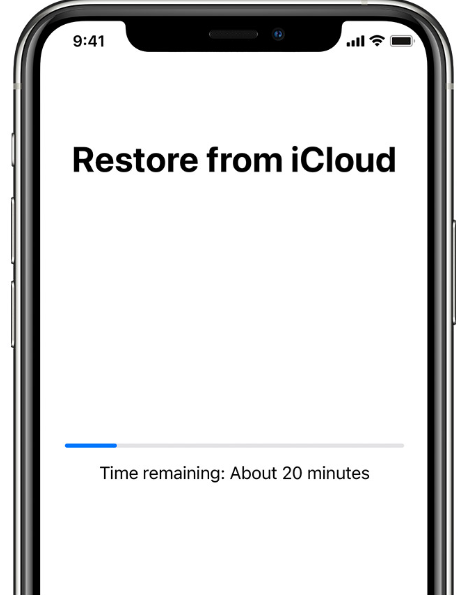
Ett av proffsen som du kommer att njuta av med den här metoden är enkelheten att extrahera anteckningar från din iCloud-säkerhetskopia och sedan tillbaka till din iPhone. När det kommer till nackdelarna kan du hänvisa till listan nedan.
Nu när vi har diskuterat några av metoderna och verktygen som du kan använda för att extrahera dina anteckningar från iPhone-säkerhetskopia, låt oss nu ha det enklaste och bästa sättet att använda exekvera den här metoden. Verktyget kallas för FoneDog iOS Data Recovery verktyg.
IOS dataåterställning
Återställ foton, videor, kontakter, meddelanden, samtalsloggar, WhatsApp-data och mer.
Återställ data från iPhone, iTunes och iCloud.
Kompatibel med senaste iPhone och iOS.
Gratis nedladdning
Gratis nedladdning

Eftersom du kan använda det här verktyget för att återställa all data som du har på din enhet, kan du också använda det här verktyget för att extrahera anteckningar från iPhone-säkerhetskopia. Vi kommer att diskutera hur du kan göra detta i de efterföljande stegen och sätten nedan. Låt oss också bekanta oss med de andra fördelarna som du kan njuta av när du följer en fullständig guide för att använda detta anteckningsåterställningsverktyg för iPhone.
Vi har också tre alternativ för att extrahera dina anteckningar från iPhone-säkerhetskopiering med hjälp av FoneDog iOS Data Recovery-verktyget, låt oss diskutera ett av dessa alternativ.

De andra alternativen som du har är att återställa dina anteckningar eller andra data med din iTunes-säkerhetskopia, medan det andra är att hämta dina anteckningar eller andra filer genom att använda iCloud-säkerhetskopian. Det här verktyget är det bästa du kan använda för att extrahera anteckningar från iPhone-säkerhetskopia.
Folk läser ocksåiPhone-anteckningar försvann? Här är sätten att återställa anteckningar på iPhone[2024 Uppdatering]Hur man låser anteckningar med lösenord/Face ID/Touch ID-skydd
Vi hoppas att vi har hjälpt dig att lära dig några av de sätt som du kan försöka utföra för att se till att alla dina anteckningar och de privata saker som du har delat genom dem kommer att återställas och skyddas. Alla de diskuterade verktygen och metoderna är verkligen användbara om du ville extrahera anteckningar från iPhone-säkerhetskopia.
Av dem alla rekommenderar vi användningen av FoneDog iOS Data Recovery-verktyget, särskilt om du ville prova en enkel och inte stressande process för att hämta dina anteckningar eller annan data som du vill ha eller behöver.
Lämna en kommentar
Kommentar
IOS dataåterställning
3 metoder för att återställa raderade data från iPhone eller iPad.
Gratis nedladdning Gratis nedladdningHeta artiklar
/
INTRESSANTTRÅKIG
/
ENKELSVÅR
Tack! Här är dina val:
Utmärkt
Betyg: 4.7 / 5 (baserat på 57 betyg)